Adobe Illustrator adalah aplikasi perangkat lunak untuk membuat gambar, ilustrasi, dan karya seni menggunakan komputer Windows atau MacOS. Illustrator awalnya dirilis pada tahun 1987 dan terus diperbarui secara berkala, dan sekarang dimasukkan sebagai bagian dari Adobe Creative Cloud. Ilustrator banyak digunakan oleh desainer grafis, desainer web, seniman visual, dan ilustrator profesional di seluruh dunia untuk menciptakan karya seni berkualitas tinggi. Ilustrator mencakup banyak alat gambar canggih yang dapat mengurangi waktu yang dibutuhkan untuk membuat ilustrasi.
Di Adobe Illustrator pun bisa membuat desain kartu ucapan, jika teman-teman bosan dengan desain kartu ucapan yang hanya begitu-begitu saja desainnya, teman-teman bisa mendesain kartu ucapan sendiri di adobe illustrator sesuai dengan keinginan dan kemauan teman-teman.
Pertama disini membuat backgroundnya telebih dahulu, backgroundnya saya gunakan warna pink muda.

Setelah itu saya buat persegi panjang seperti gambar dibawah ini dengan menggunakan rectangle tool.

Kemudian saya buat kotak lagi untuk dibagian atas, kotak ini berwarna krem yah.

Disini saya akan membuat bunga, dengan menggunakan start tool, kemudian klik menu effect > distort & transfrom > pucker & bloat.

Kemudian atur menjadi satu baris rapih seperti gambar dibawah ini.

Kemudian seleksi bunga dan kotak kemudian kita akan menggunakan pathfinder > devide, dan hasilnya akan jadi seperti ini.

Saya akan memberikan drop shadow, klik menu effect > stylize > drop shadow.

Hingga drop shadownya akan jadi seperti ini pada gambar yang telah dibuat tadi.


Kemudian berikan buatlah garis lurus dengan memberikan stroke dashnya 12 pt.
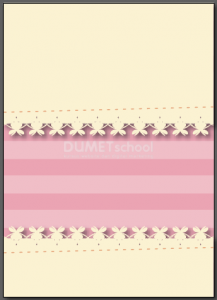
Dibagian atas saya berikan text happy wedding dengan menggunakan jenis font Amarillo.

Kemudian untuk membuat lovenya ini bisa membuatnya dengan menggunanakan ellipse tool lalu diatur ancornya.


Untuk nama saya gunakan jenis font preside.

Dan untuk tulisan dibawahnya saya gunakan jenis font caviar.

Nah bagaimana teman-teman, mudah bukan cara membuatnya, selamat mencoba dan berkreasi sesuai dengan keingnan dan kemauan teman-teman agar bisa menjadi suatu desain yang menarik yang tidak dimiliki oleh banyak orang, semoga bermanfaat yah.





